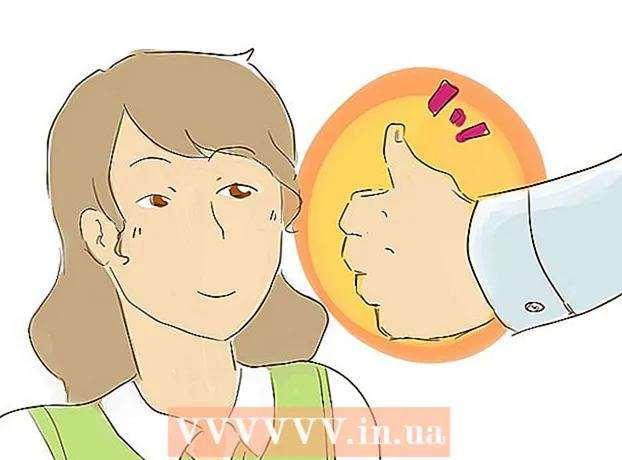작가:
Marcus Baldwin
창조 날짜:
20 6 월 2021
업데이트 날짜:
1 칠월 2024

콘텐츠
팟캐스트를 좋아하지만 컴퓨터에서만 재생할 수 있습니까? 그런 다음 팟캐스트를 CD에 구워 어디를 가든지 들을 수 있습니다. 이렇게 하려면 iTunes 또는 하나 또는 두 개의 무료 프로그램과 인터넷에 연결된 컴퓨터가 필요합니다.
단계
방법 1/3: iTunes 사용
 1 파일이 iTunes에 표시되는지 확인합니다. iTunes Store에서 Podcast를 찾으면 자동으로 나타나지만 다른 Podcast는 먼저 iTunes에 복사해야 합니다. 이렇게 하려면 선택한 팟캐스트 옆에 있는 "다운로드"를 클릭하십시오. 파일이 다운로드되면 "내 음악" 폴더의 "iTunes에 자동으로 추가" 폴더에 복사합니다. 이 단계는 팟캐스트를 iTunes에 직접 게시할 뿐만 아니라 정렬하는 기능으로 이어집니다.
1 파일이 iTunes에 표시되는지 확인합니다. iTunes Store에서 Podcast를 찾으면 자동으로 나타나지만 다른 Podcast는 먼저 iTunes에 복사해야 합니다. 이렇게 하려면 선택한 팟캐스트 옆에 있는 "다운로드"를 클릭하십시오. 파일이 다운로드되면 "내 음악" 폴더의 "iTunes에 자동으로 추가" 폴더에 복사합니다. 이 단계는 팟캐스트를 iTunes에 직접 게시할 뿐만 아니라 정렬하는 기능으로 이어집니다. - 가장 풍부한 팟캐스트 컬렉션을 제공하는 ITunes는 팟캐스트를 디스크에 구울 수 있는 가장 쉬운 방법입니다. 이 프로그램은 인터넷에서 무료로 다운로드할 수 있습니다. iTunes를 사용하지 않으려면 다음 섹션으로 이동하십시오.
 2 iTunes에서 재생 목록 탭으로 이동합니다. 이 프로그램은 재생 목록을 사용하여 CD를 굽습니다. 원하는 팟캐스트 및/또는 음악으로 재생 목록을 만들고 파일을 CD에 구울 기회를 얻으십시오(물론 컴퓨터에 광학 버너가 있는 경우). 재생목록을 찾으려면 재생목록(iTunes 창 상단에 있음)을 클릭하십시오.
2 iTunes에서 재생 목록 탭으로 이동합니다. 이 프로그램은 재생 목록을 사용하여 CD를 굽습니다. 원하는 팟캐스트 및/또는 음악으로 재생 목록을 만들고 파일을 CD에 구울 기회를 얻으십시오(물론 컴퓨터에 광학 버너가 있는 경우). 재생목록을 찾으려면 재생목록(iTunes 창 상단에 있음)을 클릭하십시오. - 대부분의 최신 컴퓨터에는 광학 쓰기 드라이브가 장착되어 있습니다. 확실하지 않은 경우 Windows에서 "시작" - "제어판" - "장치 관리자"를 클릭하십시오. Mac OS에서는 Finder를 통해 장치 관리자를 엽니다. "DVD / CD 드라이브"를 두 번 클릭하고 "CD-RW" 기능을 찾으십시오. 있는 경우 광학 드라이브가 CD를 구울 수 있습니다.
 3 iTunes의 왼쪽 하단에서 "+"를 클릭하여 새 재생 목록을 만듭니다. 재생 목록 탭에서 +를 클릭하고 재생 목록 만들기를 선택합니다.그러면 오디오 파일 목록과 디스크에 구울 팟캐스트 또는 음악을 끌어다 놓아야 하는 회색 상자가 열립니다.
3 iTunes의 왼쪽 하단에서 "+"를 클릭하여 새 재생 목록을 만듭니다. 재생 목록 탭에서 +를 클릭하고 재생 목록 만들기를 선택합니다.그러면 오디오 파일 목록과 디스크에 구울 팟캐스트 또는 음악을 끌어다 놓아야 하는 회색 상자가 열립니다. - iTunes에서 원하는 팟캐스트를 이미 강조 표시했다면 Shift + Ctrl + N(Windows) 또는 Shift + Command + N(Mac OS)을 눌러 자동으로 재생 목록을 생성하십시오.
 4 팟캐스트를 클릭하고 디스크에 구우려는 팟캐스트를 선택하십시오. 한 번에 여러 팟캐스트를 선택하려면 Ctrl(Windows) 또는 Command(Mac OS) 키를 누르고 있습니다. CD에는 80분 이상의 오디오가 저장되지 않습니다. 팟캐스트가 이 길이보다 길다면 다음을 수행하십시오.
4 팟캐스트를 클릭하고 디스크에 구우려는 팟캐스트를 선택하십시오. 한 번에 여러 팟캐스트를 선택하려면 Ctrl(Windows) 또는 Command(Mac OS) 키를 누르고 있습니다. CD에는 80분 이상의 오디오가 저장되지 않습니다. 팟캐스트가 이 길이보다 길다면 다음을 수행하십시오. - iTunes에서 모든 오디오 파일을 MP3 형식으로 변환합니다. 이렇게 하면 음질이 저하되지만 사람의 음성이 녹음된 경우에는 그다지 중요하지 않습니다.
- 팟캐스트를 여러 디스크에 굽습니다. Podcast가 너무 많으면 iTunes에서 여러 개의 CD를 사용할 수 있습니다. 다음 디스크를 구울 때 프로그램에서 다음(공) 디스크를 삽입하라는 메시지를 표시합니다.
- 각 오디오 파일을 청크로 나눕니다. Audacity와 같은 간단한 무료 오디오 편집기가 여기에 적합합니다. 이 편집기에서는 오디오 파일을 두 개의 조각으로 분할하고 두 개의 작은 오디오 파일로 녹음할 수 있습니다.
 5 팟캐스트를 재생 목록으로 드래그하고 완료를 클릭하십시오. 원하는 팟캐스트를 찾으려면 검색 표시줄(화면 오른쪽 상단 모서리에 있음)을 사용한 다음 재생 목록 생성 버튼을 클릭할 때 나타나는 재생 목록 필드로 드래그하십시오. 재생 목록을 생성했으면 완료(화면 하단)를 탭합니다.
5 팟캐스트를 재생 목록으로 드래그하고 완료를 클릭하십시오. 원하는 팟캐스트를 찾으려면 검색 표시줄(화면 오른쪽 상단 모서리에 있음)을 사용한 다음 재생 목록 생성 버튼을 클릭할 때 나타나는 재생 목록 필드로 드래그하십시오. 재생 목록을 생성했으면 완료(화면 하단)를 탭합니다. - 어떤 이유로든 재생 목록이 갑자기 닫히거나 Podcast를 더 추가하려면 재생 목록 탭으로 이동하여 목록 편집(화면 오른쪽 상단 모서리에 있음)을 클릭하십시오.
 6 광 드라이브에 공 CD를 넣고 화면 왼쪽 하단에 있는 톱니바퀴 아이콘을 클릭합니다. 재생 목록을 엽니다(닫힌 경우). 이렇게 하려면 "재생 목록" 탭으로 이동하십시오. 화면 왼쪽 하단에서 톱니바퀴 아이콘을 클릭하고 메뉴에서 디스크에 굽기를 선택합니다. 곡 사이의 시간 간격, 음질, 추가 정보(팟캐스트 작성자 이름, 팟캐스트 제목 등) 녹음 여부 등의 녹음 옵션을 설정하세요.
6 광 드라이브에 공 CD를 넣고 화면 왼쪽 하단에 있는 톱니바퀴 아이콘을 클릭합니다. 재생 목록을 엽니다(닫힌 경우). 이렇게 하려면 "재생 목록" 탭으로 이동하십시오. 화면 왼쪽 하단에서 톱니바퀴 아이콘을 클릭하고 메뉴에서 디스크에 굽기를 선택합니다. 곡 사이의 시간 간격, 음질, 추가 정보(팟캐스트 작성자 이름, 팟캐스트 제목 등) 녹음 여부 등의 녹음 옵션을 설정하세요. - 하나의 디스크에 더 많은 팟캐스트를 담으려면 MP3 디스크 확인란을 선택하십시오. 그러나 모든 CD 플레이어가 이러한 디스크를 재생할 수 있는 것은 아닙니다.
방법 2/3: 다른 프로그램 사용
 1 CD 굽기 소프트웨어를 다운로드합니다. 일반적으로 광 드라이브와 함께 제공되는 컴퓨터에는 Windows Media Player 또는 Sonic RecordNow와 같은 디스크 굽기 프로그램이 함께 제공됩니다. 컴퓨터에 CD 굽기 소프트웨어가 없으면 인터넷에서 무료로 다운로드하십시오. ImgBurn, BurnAware 또는 CDBurner XP를 다운로드하는 것이 좋습니다.
1 CD 굽기 소프트웨어를 다운로드합니다. 일반적으로 광 드라이브와 함께 제공되는 컴퓨터에는 Windows Media Player 또는 Sonic RecordNow와 같은 디스크 굽기 프로그램이 함께 제공됩니다. 컴퓨터에 CD 굽기 소프트웨어가 없으면 인터넷에서 무료로 다운로드하십시오. ImgBurn, BurnAware 또는 CDBurner XP를 다운로드하는 것이 좋습니다. - 대부분의 최신 컴퓨터에는 광학 쓰기 드라이브가 장착되어 있습니다. 확실하지 않은 경우 Windows에서 "시작" - "제어판" - "장치 관리자"를 클릭하십시오. Mac OS에서는 Finder를 통해 장치 관리자를 엽니다. "DVD / CD 드라이브"를 두 번 클릭하고 "CD-RW" 기능을 찾으십시오. 있는 경우 광학 드라이브가 CD를 구울 수 있습니다.
 2 원하는 팟캐스트가 있는 폴더를 만드세요. 데스크탑에 폴더를 만들고 적절하게 이름을 지정한 다음 디스크에 구우려는 팟캐스트를 복사합니다.
2 원하는 팟캐스트가 있는 폴더를 만드세요. 데스크탑에 폴더를 만들고 적절하게 이름을 지정한 다음 디스크에 구우려는 팟캐스트를 복사합니다. - 팟캐스트를 찾을 수 없다면 인터넷에서 다운로드한 대부분의 파일이 들어 있는 다운로드 폴더를 여십시오.
- 미디어 플레이어에서 폴더로 파일을 드래그할 수도 있습니다.
 3 광 드라이브에 공 CD를 넣습니다. 공 CD-R 또는 CD-RW 디스크를 넣습니다. CD에는 80분 이상의 오디오가 저장되지 않습니다. 팟캐스트가 이 길이보다 길다면 다음을 수행하십시오.
3 광 드라이브에 공 CD를 넣습니다. 공 CD-R 또는 CD-RW 디스크를 넣습니다. CD에는 80분 이상의 오디오가 저장되지 않습니다. 팟캐스트가 이 길이보다 길다면 다음을 수행하십시오. - 오디오 파일을 MP3 형식으로 변환합니다. 이렇게 하면 음질이 저하되지만 파일 크기도 줄어듭니다. 모든 플레이어(특히 자동차)가 MP3 파일을 재생하는 것은 아닙니다.
- 팟캐스트를 여러 디스크에 굽습니다. 여러 폴더(디스크당 하나씩)를 만들고 각 폴더의 팟캐스트를 80분으로 제한합니다.
- 각 오디오 파일을 청크로 나눕니다. Audacity와 같은 간단한 무료 오디오 편집기가 여기에 적합합니다. 이 편집기에서는 오디오 파일을 두 개의 조각으로 분할하고 두 개의 작은 오디오 파일로 녹음할 수 있습니다.
 4 디스크 굽기 소프트웨어를 실행하고 화면의 지시를 따릅니다. 이러한 프로그램의 작업 프로세스는 다르지만 유사한 인터페이스가 있습니다.
4 디스크 굽기 소프트웨어를 실행하고 화면의 지시를 따릅니다. 이러한 프로그램의 작업 프로세스는 다르지만 유사한 인터페이스가 있습니다. - 디스크에 구우려는 오디오 파일이 있는 오디오 파일 또는 폴더를 강조 표시합니다.
- 녹음 매개변수(음질, 오디오 형식 등) 설정
- 팟캐스트를 CD로 굽습니다.
방법 3/3: 팟캐스트 다운로드
 1 팟캐스트를 다운로드하려면 권장 링크(있는 경우)를 사용하십시오. 일반적으로 디스크에 굽기 위한 고품질 팟캐스트에는 관련 다운로드 링크가 함께 제공됩니다. 다운로드할 수 있는 많은 팟캐스트는 iTunes, Podcast Alley, NPR, EarWolf와 같은 서비스와 russian-podcasts.ru에서 찾을 수 있습니다. 원하는 팟캐스트를 찾아 옆에 있는 링크를 클릭하십시오.
1 팟캐스트를 다운로드하려면 권장 링크(있는 경우)를 사용하십시오. 일반적으로 디스크에 굽기 위한 고품질 팟캐스트에는 관련 다운로드 링크가 함께 제공됩니다. 다운로드할 수 있는 많은 팟캐스트는 iTunes, Podcast Alley, NPR, EarWolf와 같은 서비스와 russian-podcasts.ru에서 찾을 수 있습니다. 원하는 팟캐스트를 찾아 옆에 있는 링크를 클릭하십시오. - 팟캐스트를 디스크에 구우려면 먼저 오디오 파일을 다운로드해야 합니다.
- 일부 팟캐스트는 다운로드할 수 없지만 대부분의 팟캐스트는 무료로 다운로드할 수 있습니다.
 2 원하는 팟캐스트를 다운로드할 수 없으면 재생하고 녹음하세요. 이것은 시간이 많이 걸릴 수 있지만 때로는 팟캐스트를 저장하고 CD에 복사하는 유일한 방법입니다.
2 원하는 팟캐스트를 다운로드할 수 없으면 재생하고 녹음하세요. 이것은 시간이 많이 걸릴 수 있지만 때로는 팟캐스트를 저장하고 CD에 복사하는 유일한 방법입니다. - 컴퓨터에서 오디오를 녹음할 프로그램(예: Replay Audio)을 설치합니다. 이러한 프로그램은 재생 중인 팟캐스트를 녹음할 새 오디오 파일을 자동으로 생성합니다. 오디오 파일은 언제든지들을 수 있습니다.
- Windows 사용자는 컴퓨터의 모든 소리를 녹음하는 스테레오 믹서를 사용할 수 있습니다. 이렇게 하려면 도구 모음에서 스피커 모양의 아이콘을 마우스 오른쪽 버튼으로 클릭하고 메뉴에서 녹음 장치를 선택합니다. 열리는 창의 아무 곳이나 마우스 오른쪽 버튼으로 클릭하고 사용할 수 없는 장치 표시 및 연결이 끊긴 장치 표시 옵션을 활성화합니다. 스테레오 믹서를 켠 다음 소리 녹음 소프트웨어를 사용하여 재생 중인 팟캐스트를 녹음하십시오. 모든 Windows 컴퓨터에서 스테레오 믹서를 활성화할 수 있는 것은 아닙니다.
 3 또는 헤드폰 잭을 통해 팟캐스트를 녹음하십시오. 간단한 AUX 케이블(3.5mm~3.5mm)을 사서 오디오 출력(헤드폰 잭)과 오디오 입력(마이크 잭)에 연결하세요. 그런 다음 Audacity 또는 Garage Band와 같은 사운드 녹음 소프트웨어를 사용하여 재생 중인 팟캐스트를 녹음하십시오. 이 경우 오디오가 헤드폰 잭에서 선택되어 마이크 잭으로 공급되어 팟캐스트를 녹음할 수 있습니다.
3 또는 헤드폰 잭을 통해 팟캐스트를 녹음하십시오. 간단한 AUX 케이블(3.5mm~3.5mm)을 사서 오디오 출력(헤드폰 잭)과 오디오 입력(마이크 잭)에 연결하세요. 그런 다음 Audacity 또는 Garage Band와 같은 사운드 녹음 소프트웨어를 사용하여 재생 중인 팟캐스트를 녹음하십시오. 이 경우 오디오가 헤드폰 잭에서 선택되어 마이크 잭으로 공급되어 팟캐스트를 녹음할 수 있습니다. - 오디오 파일을 저장한 다음 데스크탑이나 iTunes로 끌어서 재생하고 디스크에 구울 수 있습니다.
팁
- Podcast를 폴더나 iTunes에 저장하여 보다 쉽게 찾아서 디스크에 구울 수 있습니다.
경고
- 일부 국가에서는 팟캐스트를 다운로드하고 녹음하는 것이 불법입니다.
뭐가 필요하세요
- CD
- 광학 드라이브가 있는 컴퓨터(Windows/Mac OS)
- 아이튠즈